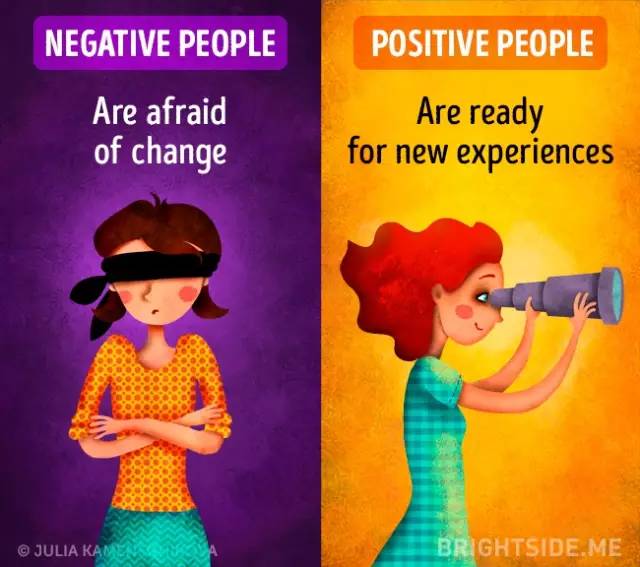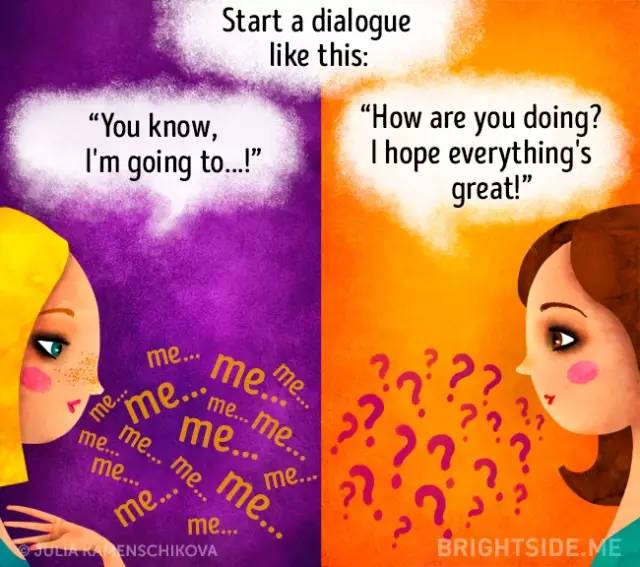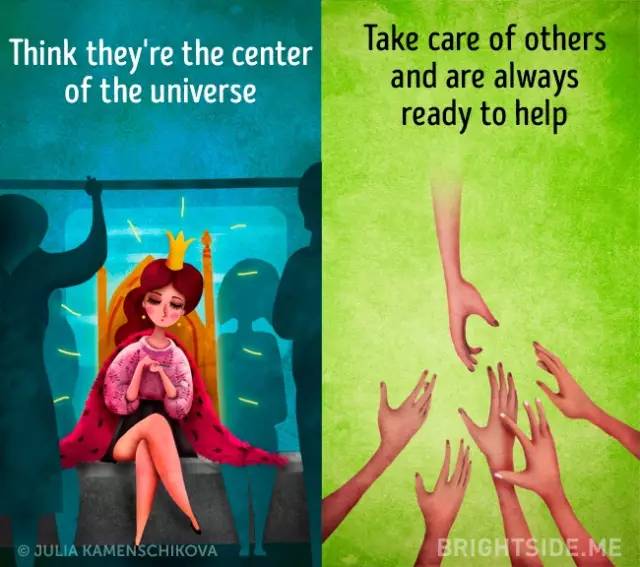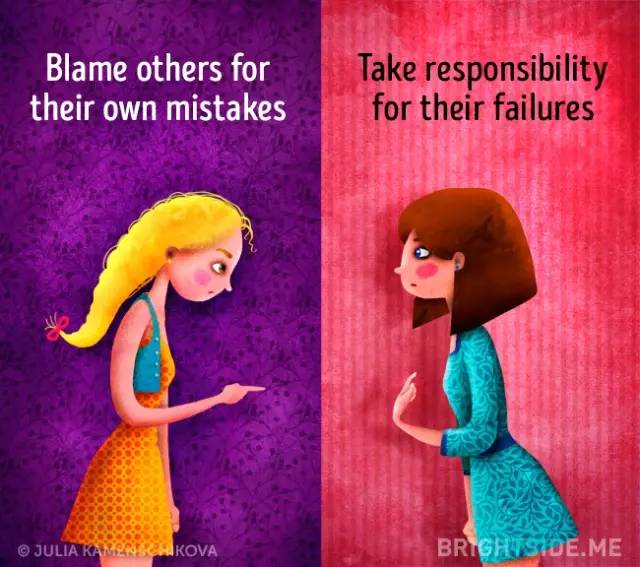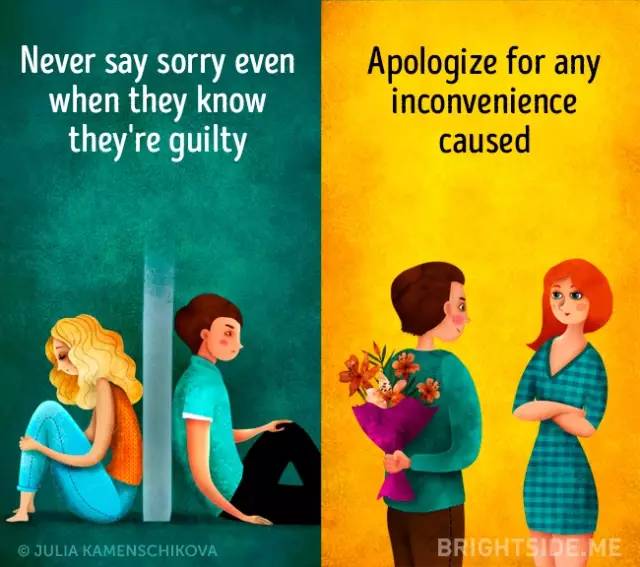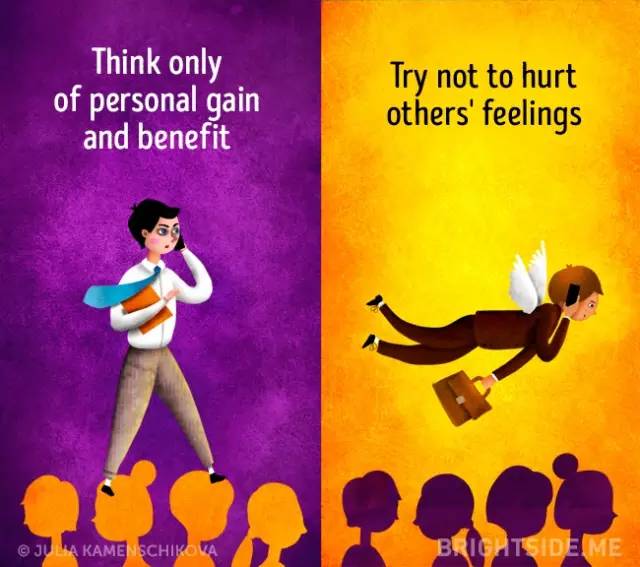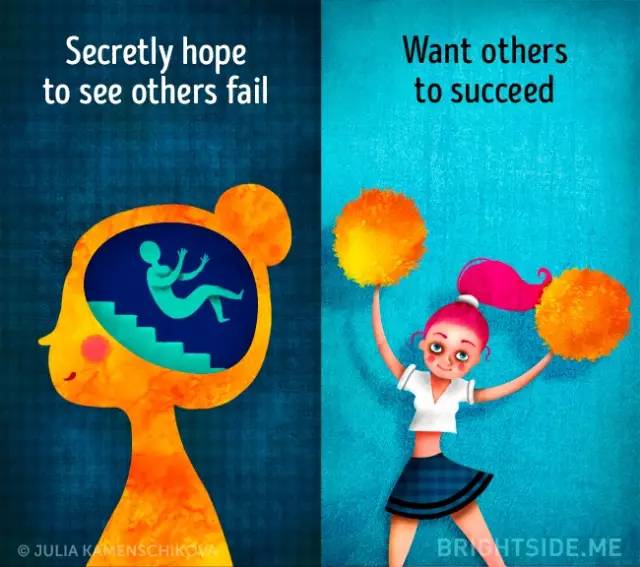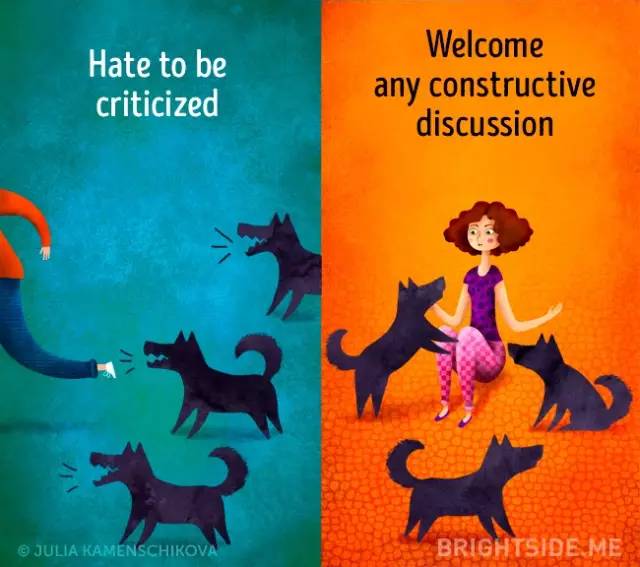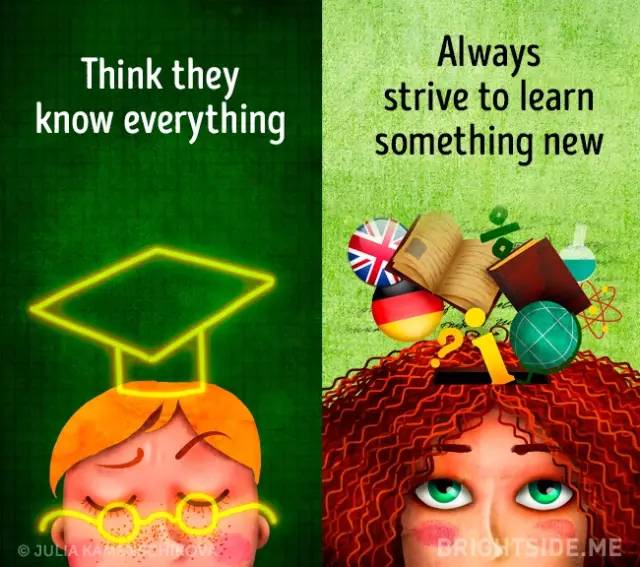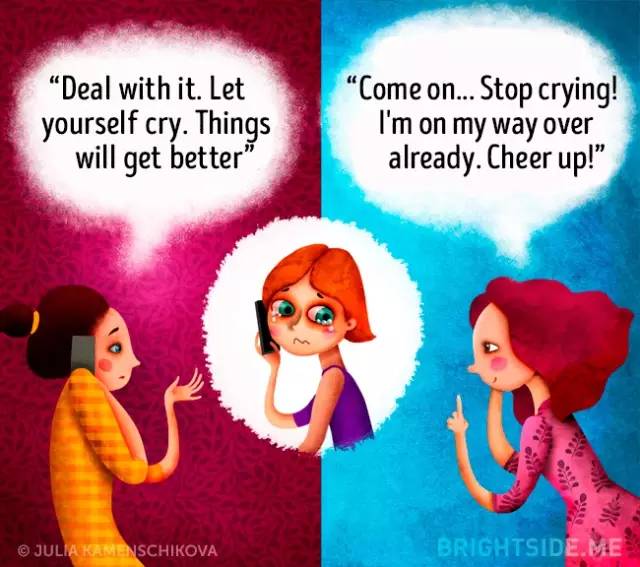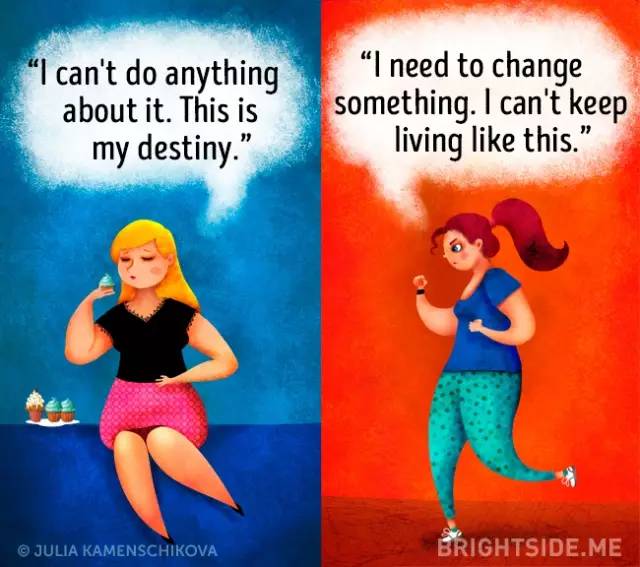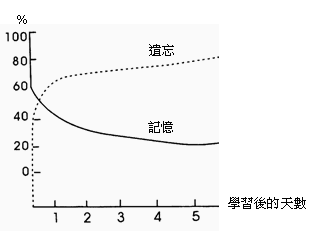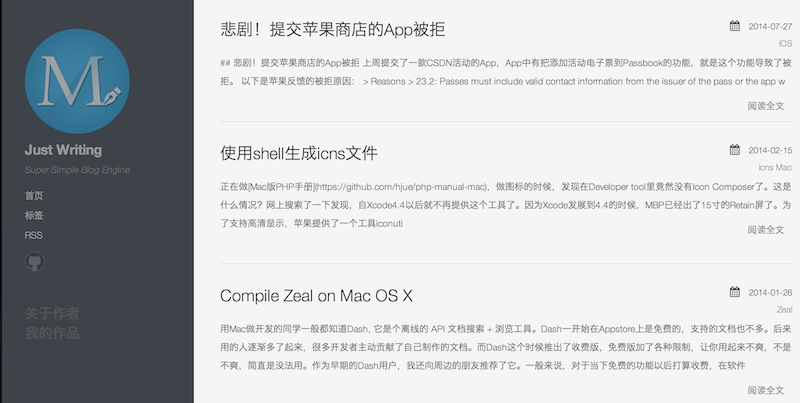使用Dropbox+Justwriting+Markdown搭建个人博客,让你真正体会到什么是“化繁为简”。你的所有的博文日志都存在你个人电脑里,即使有一天你的服务器主机挂掉了,你的数据也不会丢失。你完全不需要关注如何发布文章,你只需要在你的电脑里用Markdown书写。
这个方法搭建的博客还有一个优势,就是可以用作团队博客。具体操作是把Dropbox中的文章目录共享给你的团队成员,团队成员的Dropbox中就多了你分享的目录,他只需要在这个目录中添加Markdown文章即可。当然,他也可以修改你的文章,不过这个操作最好不要和你同时进行,否则文件会出现冲突。
安装JustWriting
JustWriting是支持Markdown的极简的开源博客系统,JustWriting不需要数据库支持,只需要把代码上传到web空间即可。点这里下载代码。
Justwriting的创意来自Farbox,在这里向FarBox及其团队致敬。
更详细的使用方法见这里。
如果你的Web服务器是Nginx,可以参考这段代码进行配置。
在Linux服务器上安装Dropbox Client
在Linux服务器上安装Dropbox Client,用来完成文章目录的Markdown文档同步。如果你不能在服务器上安装Dropbox Client,可以跳过此段,参考虚拟主机用户的设置方法进行设置,完成Markdown文档同步。
32位系统
$ cd ~ && wget -O - "https://www.dropbox.com/download?plat=lnx.x86" | tar xzf -
64位系统
$ cd ~ && wget -O - "https://www.dropbox.com/download?plat=lnx.x86_64" | tar xzf -
启动dropbox
$ ~/.dropbox-dist/dropboxd
如果你是第一次在你的服务器上运行Dropbox,复制提示的链接在浏览器中打开,用你的Dropbx用户登录即可完成对服务器的授权。完成授权后,Ctrol+C中断这个脚本。
建议为服务器专门(这里称作副帐号)创建一个Dropbox账号,把主账号的博客文章目录Share给这个用户。上述登录也使用副帐号登录。这样做虽然麻烦,但比较安全,并且不会把你主账号所有的Dropbox文件都同步到服务器上。
启动dropbox
$ wget https://www.dropbox.com/download?dl=packages/dropbox.py
$ python dropbox start
在你的用户根目录中会出现个Dropbox目录,用ln命令将你Dropbox的文章目录链接到Justwriting的posts目录。我的操作如下,供参考
$ cd /data/web/www.justwriting.com/
$ rm -rf posts
$ ln -s ~/Dropbox/JustWriting/ posts
由于用户home目录web用户是不能访问的,所以还需要修改目录的权限
chmod 755 ~
chmod 755 ~/Dropbox
Linux上安装Dropbox更多说明点这里
虚拟主机用户,使用Dropbox Webhook URI
如果你是在虚拟主机上安装Justwriting,你可以使用同步脚本完成Dropbox文档同步
创建Dropbox App
- Generated access token
- Add Webhook URI
http://<your_justwriting_site>/sync/dropbox/download

配置settings.php中dropbox相关参数:
$blog_config['dropbox']['key']= '';
$blog_config['dropbox']['secret'] = '';
$blog_config['dropbox']['access_token'] ='';
访问 http://your_justwriting_site/sync/dropbox/download 进行文章同步。
- 将上面的URL配置到你的定时任务中
大功告成
通过以上的设置,我们完成了个人博客系统的搭建。以后你只需要在个人电脑的Dropbox文章目录中书写Markdown文档,保存后即可完成文章的发布。还有比着更酷的吗?